últimas postagens
Principais conclusões
- Ativar cookies no navegador do seu Mac é importante para que muitos sites funcionem corretamente e armazenem informações importantes.
- Os usuários do Safari podem ativar os cookies acessando as configurações do Safari, navegando até a guia Avançado e desmarcando a caixa Bloquear todos os cookies.
- Outros navegadores como Chrome, Firefox e Microsoft Edge também oferecem opções para habilitar cookies em suas configurações de privacidade, permitindo personalização e controle preciso sobre as preferências de cookies.
Os sites geralmente armazenam pequenos arquivos de texto no seu Mac. Embora esses arquivos, também conhecidos como cookies, possam levantar questões de privacidade, muitos sites não funcionarão corretamente sem eles. Então, quer você use Safari, Chrome ou Firefox, veja como habilitar cookies no navegador do seu Mac.
Safári
Embora muitas vezes seja melhor deixar a ferramenta de prevenção de rastreador do Safari ativada, não permitir cookies pode ser problemático. Muitos sites dependem de cookies para armazenar informações importantes relacionadas a preferências e detalhes da conta, e bloqueá-los pode criar uma experiência negativa para o usuário e tornar algumas páginas lentas ou completamente inoperantes.
Você pode ativar cookies no Safari seguindo estas etapas:
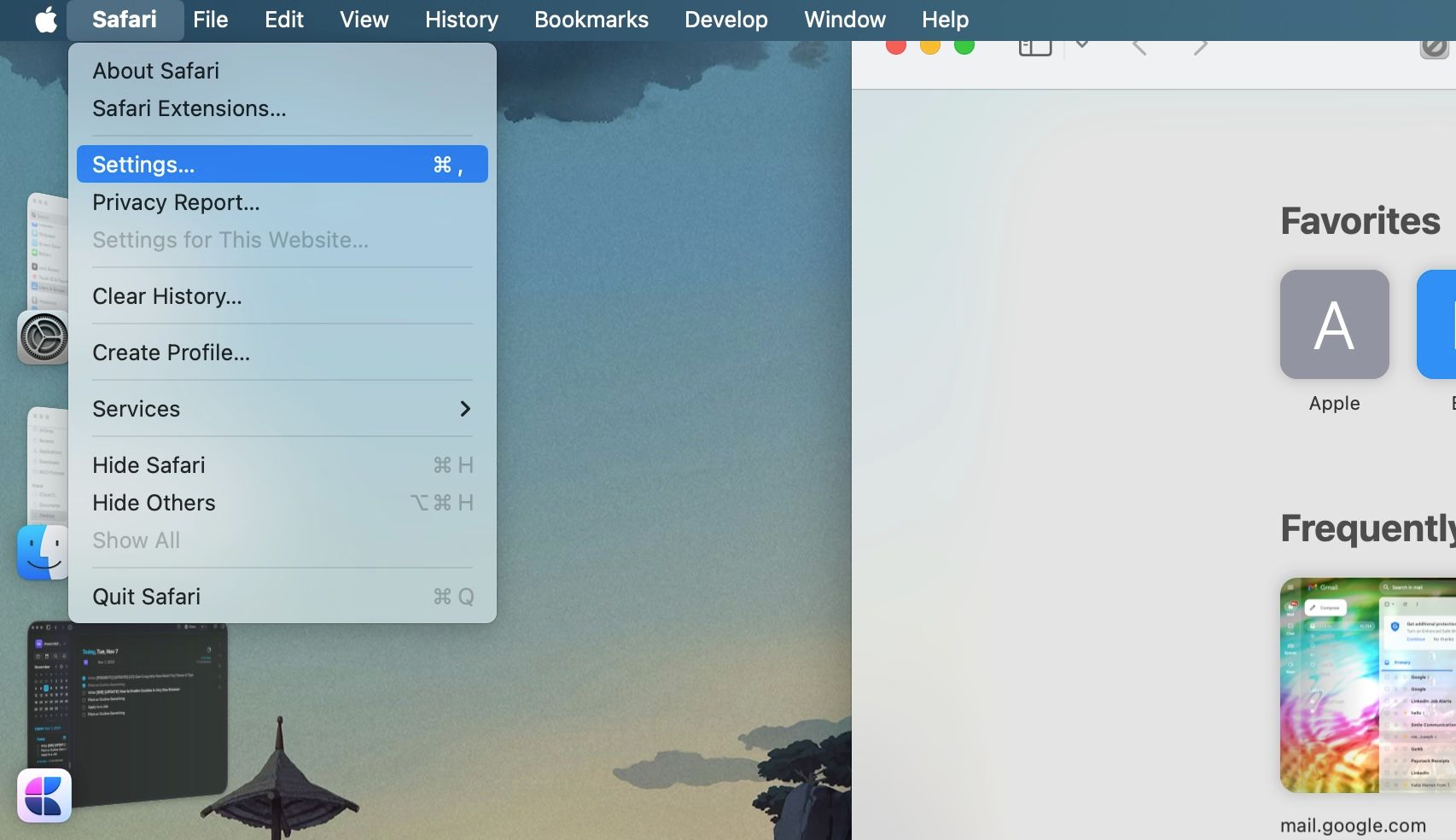
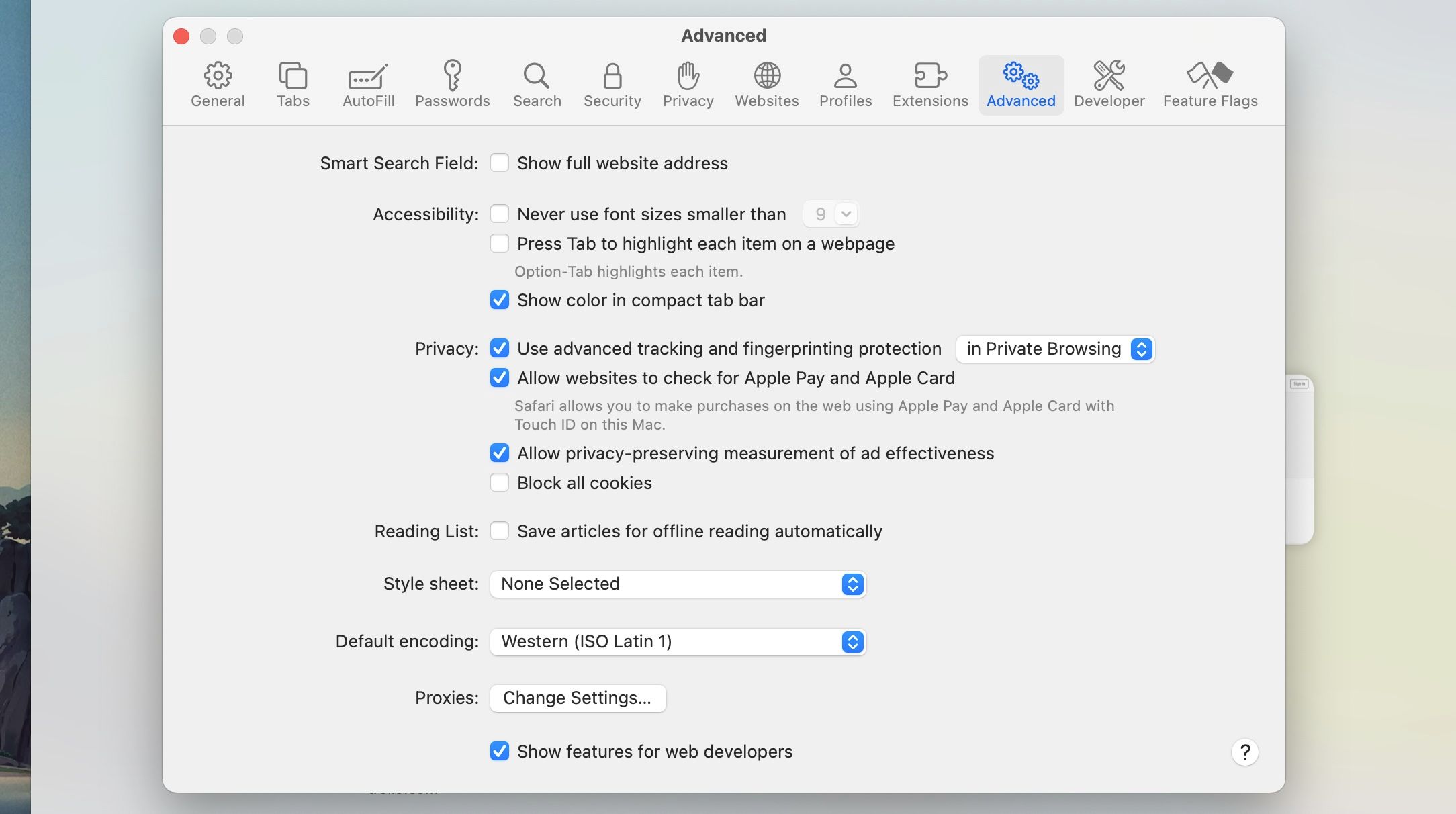
Você também pode clicar no botão Gerenciar dados do site na seção Privacidade das configurações do Safari para remover cookies individuais que você não deseja armazenar no seu Mac ou limpar todos os cookies do Safari. A ferramenta possui uma função de busca, para que você possa localizar facilmente arquivos relacionados a um determinado site e excluí-los se necessário.
Google Chrome
Se você usa o Chrome em vez do Safari como navegador padrão no seu Mac, siga estas etapas para ativar os cookies:
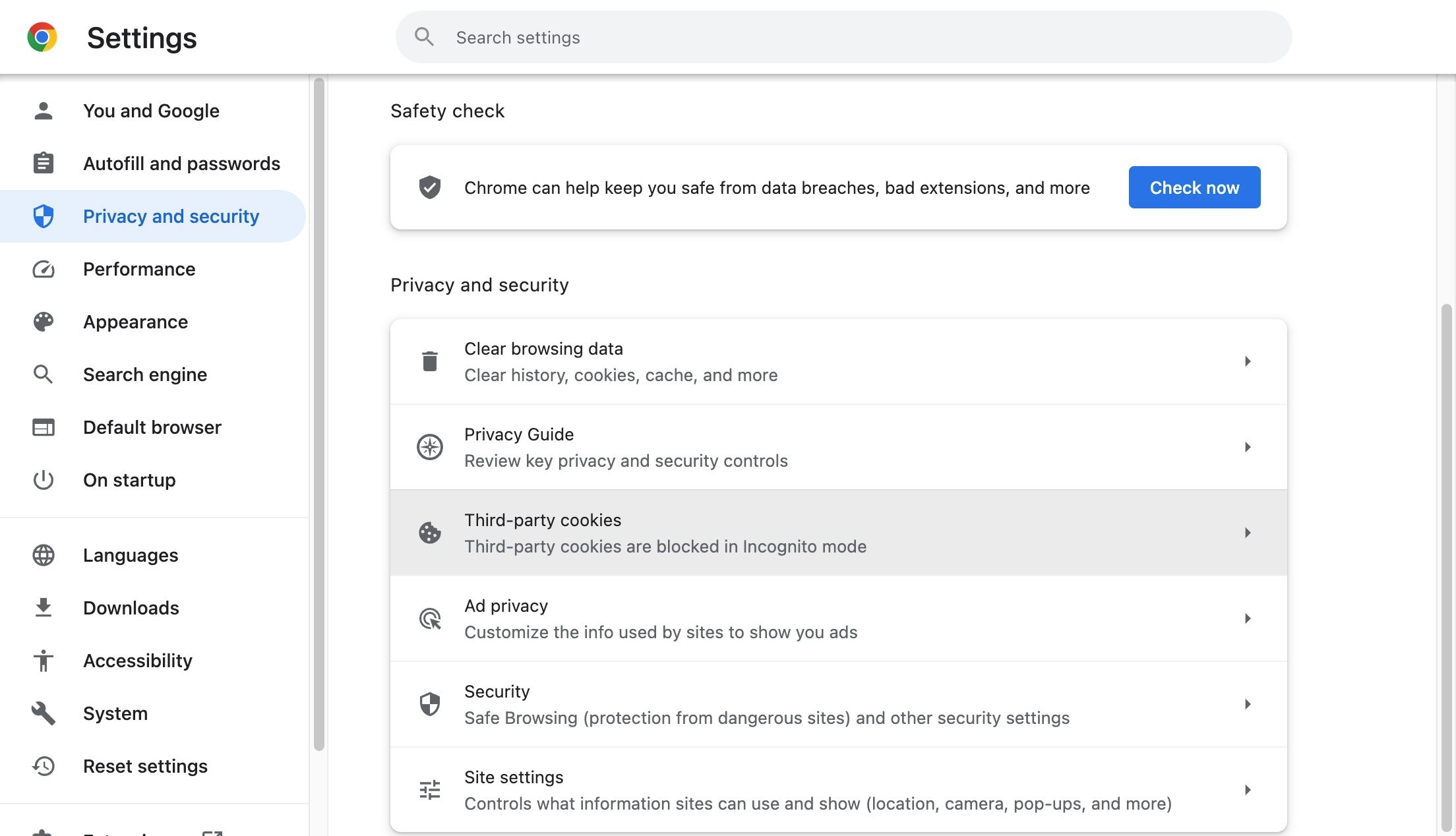
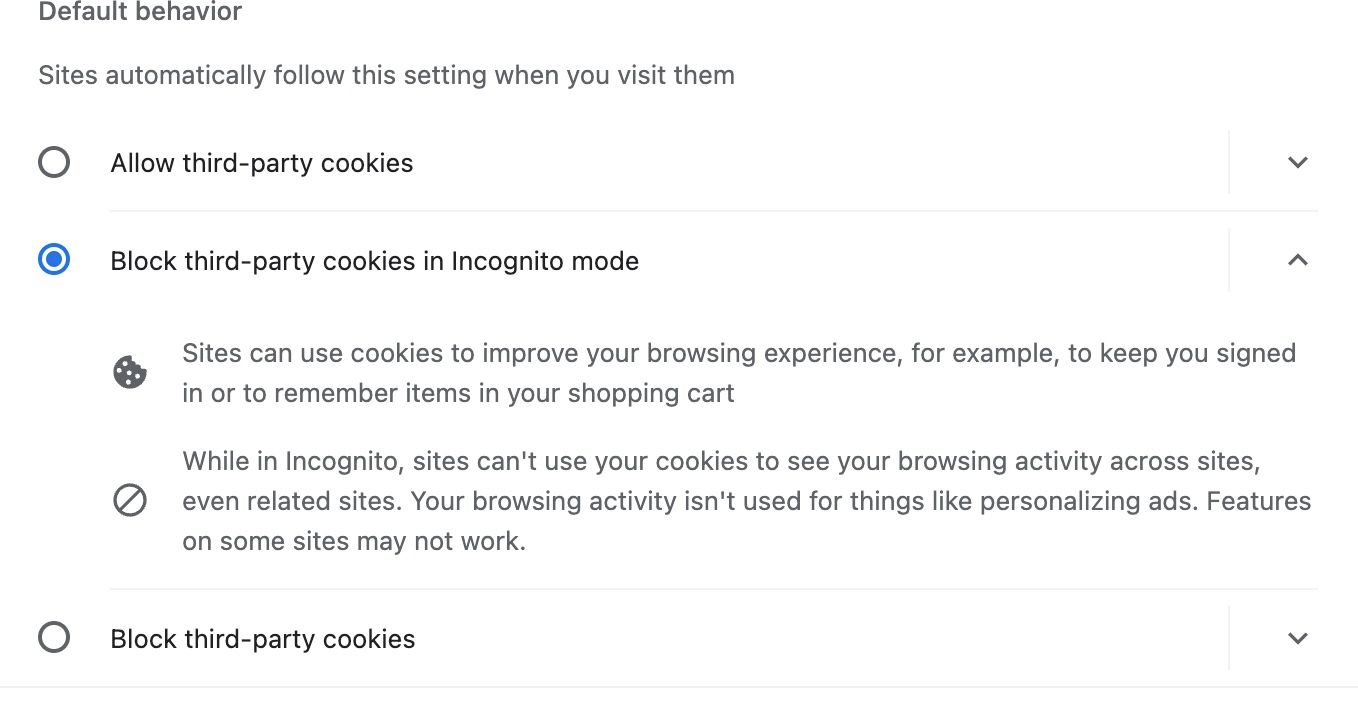
Se você rolar até a parte inferior do mesmo menu, verá a opção de permitir que sites específicos usem cookies de terceiros para maior controle. Antes de alterar qualquer configuração, você pode consultar nosso guia sobre a política de cookies do Chrome.
Mozilla Firefox
Se você usa o Firefox em vez do Chrome, pode ativar cookies de terceiros de maneira semelhante, seguindo estas etapas simples:
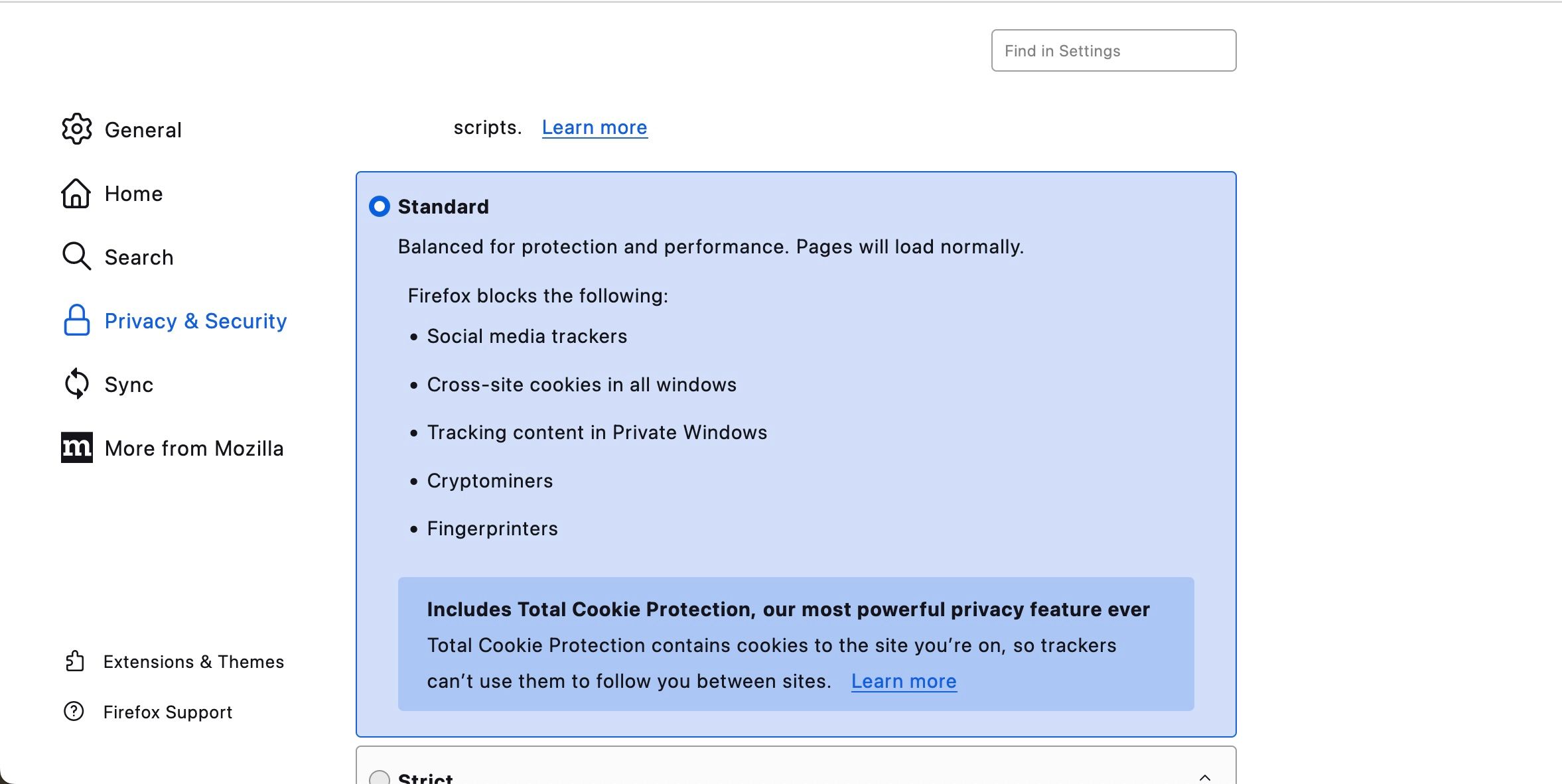
O Firefox também possui uma ferramenta para bloquear ou permitir cookies de determinados sites. Você encontrará essas configurações ao clicar no botão Gerenciar exceções na seção Cookies e dados do site no mesmo menu.
Microsoft borda
Graças à mudança para o Chromium, o Microsoft Edge ganhou popularidade nos últimos anos. E se você usa, aqui está o que você precisa fazer no seu Mac para habilitar cookies no Microsoft Edge:
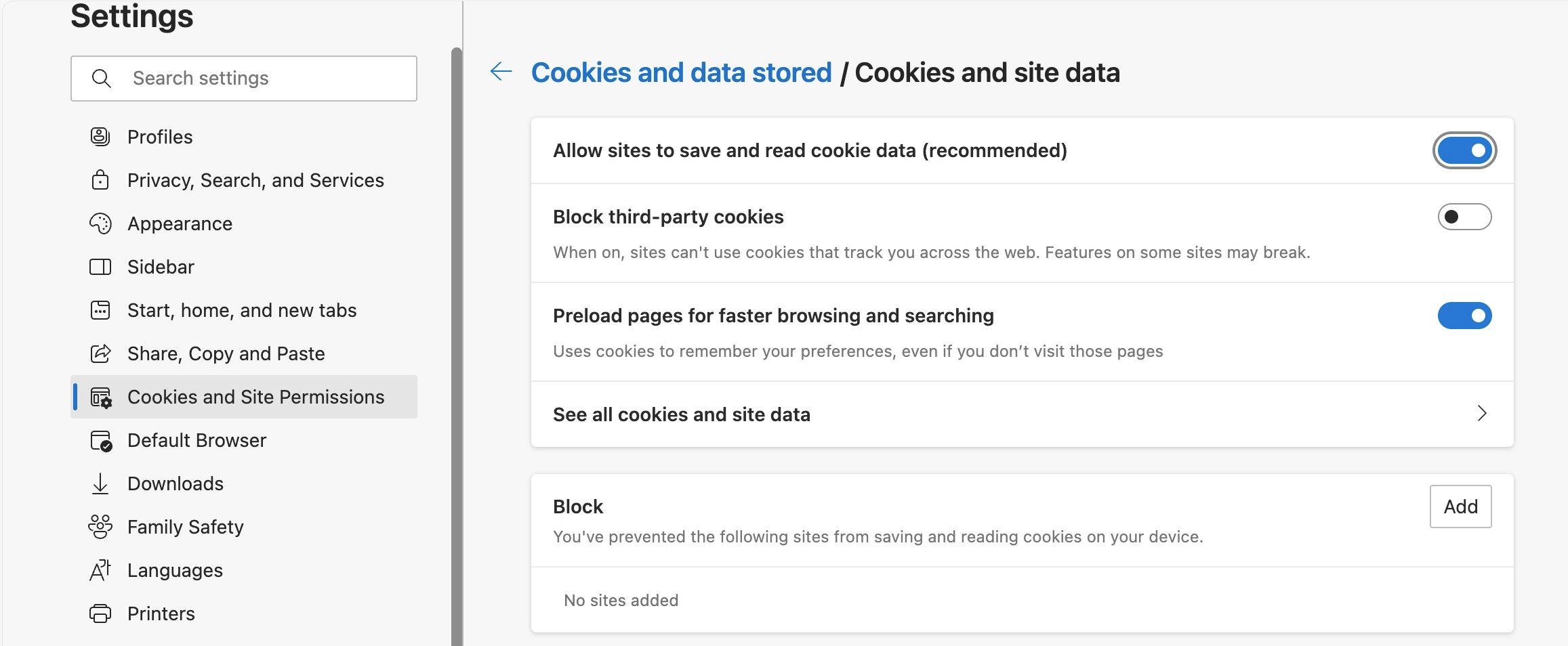
Mais abaixo na página, você encontrará uma lista de bloqueios e permissões onde poderá adicionar sites específicos para um controle mais preciso.
Permitir cookies de terceiros em navegadores macOS menos comuns
Como você pode ver, geralmente você encontrará as configurações de cookies nas configurações de privacidade do seu navegador. Se ainda não conseguir localizar a configuração apropriada em seu navegador, talvez seja necessário verificar o site do desenvolvedor para obter mais informações.
Cookies são necessários para navegar na web
Os cookies não são necessariamente prejudiciais. Embora muitos tenham como objetivo coletar informações pessoais e rastreá-lo pela Internet, outros são cruciais para ajudar os sites a funcionarem conforme o esperado. Na verdade, os cookies ajudam a salvar as suas preferências, para que você não precise adicioná-las sempre que visitar o site.
Na maioria dos casos, você pode permitir cookies de terceiros sem riscos graves de segurança. A maioria dos navegadores oferece opções intuitivas em suas configurações de privacidade que permitem alterar e personalizar rapidamente suas preferências.

